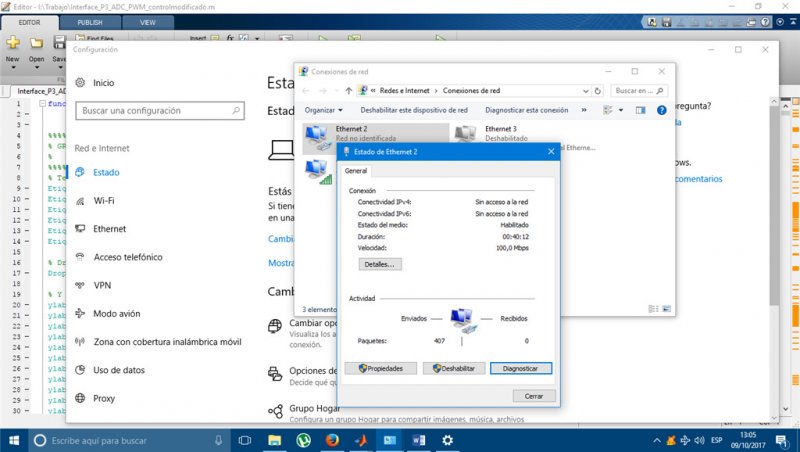En un entorno laboral con dispositivos tecnológicos de por medio surgen problemas de diversa índole, tanto en la conexión como en los propios equipos. Algunos hasta pueden hacer acto de presencia en el peor momento.
Imagina que tu acceso a internet falla durante una reunión virtual importante, una entrega urgente o simplemente, ya fuera del horario de trabajo, cuando quieres disfrutar de una serie en streaming.
En esos momentos, saber cómo acceder rápidamente a la herramienta Conexiones de red en Windows es la diferencia entre una solución rápida o un dolor de cabeza interminable.
Esta funcionalidad es esencial para gestionar adaptadores de red, configurar direcciones IP, solucionar problemas de conectividad y entrar a opciones avanzadas de red.
¿Para qué sirve la herramienta Conexiones de red de Windows?
La herramienta Conexiones de red es una sección esencial dentro del sistema operativo de Windows que permite a los usuarios gestionar y solucionar problemas relacionados con la accesibilidad a internet. Algunas de sus principales funciones son:
- Ver y administrar adaptadores de red: permite activar, desactivar o modificar configuraciones de los adaptadores de red instalados en el equipo.
- Configurar direcciones IP manualmente: ideal para redes corporativas o configuraciones avanzadas.
- Diagnosticar problemas de conexión: proporciona herramientas para identificar fallos de conectividad y aplicar soluciones rápidas.
- Internarse en propiedades avanzadas de red: permite cambiar configuraciones como DNS, velocidad del adaptador y más.
Saber cómo ingresar a esta funcionalidad es crucial para solucionar problemas de conexión sin depender de terceros o reinicios innecesarios.
Maneras de acceder a Conexiones de red
Tienes a tu disposición varias formas de llegar a esta utilidad.
Desde el Panel de control
Pulsa las teclas Win + R para que se abra el cuadro de diálogo Ejecutar.
Escribe control y presiona Aceptar para abrir el Panel de Control.
En la vista por categorías, haz clic en Redes e Internet.
Luego, selecciona Centro de redes y recursos compartidos.
En el panel izquierdo, haz clic en Cambiar configuración del adaptador para abrir Conexiones de red.
Usando el comando Ejecutar
Clica Win + R para abrir el cuadro de diálogo Ejecutar.
Escribe ncpa.cpl y presiona Enter.
Se abrirá directamente la ventana de Conexiones de red.
Mediante la Búsqueda de Windows
Pulsa la tecla Win y escribe Ver conexiones de red.
En los resultados, selecciona la opción correspondiente.
Se abrirá la ventana Conexiones de red.
A través del Símbolo del sistema o PowerShell
Pulsa Win + X y selecciona Terminal de Windows (CMD) o PowerShell.
En la ventana de comandos, escribe ncpa.cpl y presiona Enter.
Se abrirá Conexiones de red.
Usando el Administrador de tareas
Abre el Administrador de tareas con Ctrl + Shift + Esc.
Haz clic en Archivo y después en Ejecutar nueva tarea.
Escribe ncpa.cpl y presiona Enter.
Se abrirá Conexiones de red.
Desde la Configuración de Windows
Pulsa Win + I para abrir la configuración de Windows.
Ve a Red e Internet y selecciona el apartado Estado.
Desplázate hacia abajo y haz clic en Cambiar opciones del adaptador.
Se abrirá la ventana Conexiones de red.
Qué hacer si no puedes acceder a Conexiones de red
No poder acceder a Conexiones de red tiene su origen por varias razones que lo impiden. A continuación, te mostramos algunas incidencias comunes y sus soluciones:
Posibles problemas que impiden abrir la herramienta
Error del sistema: Windows experimenta un fallo temporal que impide abrirla.
Permisos insuficientes: no tiene los privilegios necesarios para entrar a la configuración de red.
Servicios de red deshabilitados: algunos servicios esenciales están detenidos o deshabilitados.
Corrupción de archivos del sistema: problemas en los archivos del sistema evitan que la herramienta se abra.
Soluciones comunes
Reinicio del servicio de red
Pulsa Win + R, escribe services.msc y presiona Enter.
Busca Cliente DHCP y Configuración automática de redes cableadas o inalámbricas.
Haz clic derecho en cada uno y selecciona Reiniciar.
Verificación de permisos
Pulsa Win + X y selecciona Administrador de dispositivos.
Expande la sección Adaptadores de red y verifica si algún dispositivo tiene un icono de advertencia.
Si es necesario, haz clic derecho y selecciona Actualizar controlador o Habilitar dispositivo.
Uso del comando SFC y DISM para reparar archivos del sistema
Abre el Símbolo del sistema como administrador.
Escribe sfc /scannow y presiona Enter. Espera a que el proceso termine.
Si el problema persiste, ejecuta DISM /Online /Cleanup-Image /RestoreHealth.
Reinicia el equipo y prueba de nuevo.
Si después de estas soluciones aún no ingresas a Conexiones de red, considera reiniciar tu PC en Modo Seguro para descartar problemas con programas de terceros.
Ventajas de conocer diferentes métodos de acceso
Windows ofrece diversas formas de entrar en la funcionalidad. Cada uno de estos métodos es más o menos útil dependiendo del contexto o de los contratiempos específicos que se presenten.
Variedad de escenarios de uso
Dependiendo de la situación en la que te encuentres, es posible que no tengas acceso a la interfaz gráfica tradicional, o que necesites introducirte rápidamente a la herramienta sin tener que navegar a través de varios menús.
Si la infraestructura no funciona correctamente y la interfaz gráfica está demasiado lenta o no responde, conocer cómo acceder a Conexiones de red mediante un atajo de teclado o la línea de comandos es decisivo.
Acceso rápido en casos de emergencia
En situaciones en las que se presenta una caída del sistema y se necesita actuar de inmediato, cada segundo cuenta. Entrar a Conexiones de red rápidamente, sin perder tiempo en buscar opciones, es fundamental.
Métodos alternativos como el acceso directo desde el Panel de Control, la barra de tareas o la ejecución de comandos específicos en la línea de comandos permiten actuar de manera más ágil, sobre todo cuando se trata de reiniciar el adaptador de red o ejecutar diagnósticos de conexión.
Menor dependencia de la interfaz gráfica
Cuando la interfaz gráfica de Windows está fallando o presenta problemas, como es el caso de errores visuales o bloqueos, recurrir a métodos alternativos como el acceso desde el Administrador de dispositivos o la línea de comandos es crucial para resolver complicaciones sin necesidad de reiniciar el sistema o esperar que la interfaz gráfica vuelva a funcionar correctamente.
Facilita la resolución de problemas avanzados
Existen situaciones en las que las incidencias requieren un diagnóstico y configuración avanzada. En estos casos, la herramienta Conexiones de red no solo es útil para ver el estado de estas, sino también para ingresar a las propiedades avanzadas de los adaptadores de red.
Conocer los métodos para entrar rápidamente a opciones como la configuración de IPv4/IPv6, cambiar direcciones de servidores DNS o revisar las propiedades de seguridad es esencial para resolver incidencias complejas sin perder tiempo.
Optimización del flujo de trabajo
Para los profesionales de IT o los usuarios avanzados que constantemente afrontan problemas de red, la optimización del flujo de trabajo es de suma relevancia.
Contar con atajos o métodos alternativos para abrir Conexiones de red mejora la productividad, ya que se minimiza el tiempo invertido en la navegación por menús o en la búsqueda de opciones dentro del sistema.
Este ahorro de tiempo es un factor decisivo, especialmente en entornos de trabajo donde la resolución rápida de incidencias es muy importante.